Windows 7-brukere kan oppleve noen problemer med File Explorer som ofte krasjer.
I de fleste tilfeller holder programmet åpent i 10 eller 20 minutter, og etter dette lukkes det av seg selv. Ofte vil det vise en feilmelding og deaktivere oppgavelinjen i prosessen.
Det er flere muligheter for hvorfor File Explorer krasjer i Windows 7.
For eksempel installerte du en nylig oppdatering for Windows-operativsystemet. Hvis oppdateringen har inkompatibilitetsproblemer med systemet ditt, vil det føre til at File Explorer krasjer.
Så her er noen få enkle trinn å følge for å fikse systemet ditt og forhindre at dette noen gang skjer igjen.
Hvordan fikser jeg File Explorer som krasjer i Windows 7?
- Kjør en antivirusskanning
- Sjekk registeret ditt
- Start File Explorer på nytt
- Lukk inkompatible apper
- Finn kompatible drivere
- Deaktiver installerte utvidelser
- Kjør SFC
- Oppdater PCen
1. Kjør en antivirusskanning

I noen tilfeller er det et virus som lukker File Explorer automatisk. Så du bør skanne systemet ditt ved hjelp av antivirusprogrammet. Hvis du ikke bruker et slikt verktøy, anbefaler vi at du prøver Bitdefender.
Bitdefenders Antivirus Plus er et av de beste verktøyene mot skadelig programvare, med en uslåelig oppdagelse av cybertrussel, optimalisert ytelse for hastighet og batterilevetid, pluss flerlags ransomware-beskyttelse for å holde filene dine trygge.
Verktøyet kommer med mange nyttige funksjoner som beskytter personvernet ditt mens du er online for tryggere bankvirksomhet, hjelper deg med makulering av filer, administrering av passord og skanner systemet for sårbarheter..
En dyp systemskanning vil definitivt vise om PC-en din har blitt infisert, og antivirusprogrammet vil anbefale de nødvendige tiltakene.
Start PCen på nytt etter skanningen, og prøv å kjøre File Explorer igjen for å sjekke om du har det samme problemet.
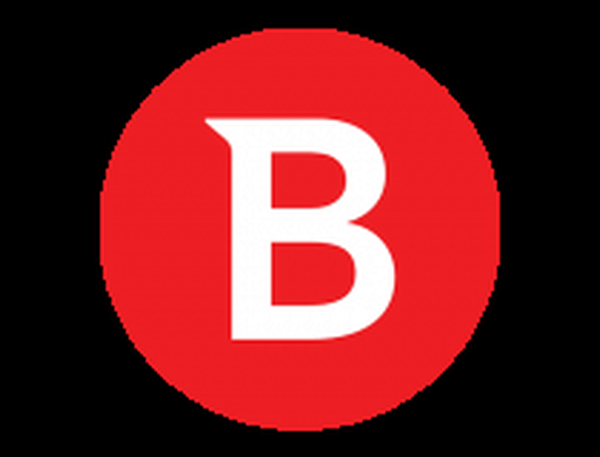
Bitdefender Antivirus Plus
Skadelig programvare kan påvirke visse PC-programmer, men med Bitdefender er du trygg fra alle typer nettangrep. Gratis prøveperiode Besøk nettstedet Les mer2. Kontroller registeret ditt

Det andre alternativet er å verifisere registret ditt for eventuelle feil. Du kan bruke et registerreparasjonsverktøy, og CCleaner er det mest pålitelige i denne situasjonen.
Med CCleaner får du systemet rent og optimalisert med bare noen få klikk. Dessuten er dette programmet ekstremt lett, og brukergrensesnittet passer for brukere på alle nivåer.
Bare last ned og installer verktøyet ved hjelp av knappen nedenfor, åpne det, gå til Register og klikk på Skann etter problemer. Verktøyet vil gjøre resten, og alle registerfeil bør løses.
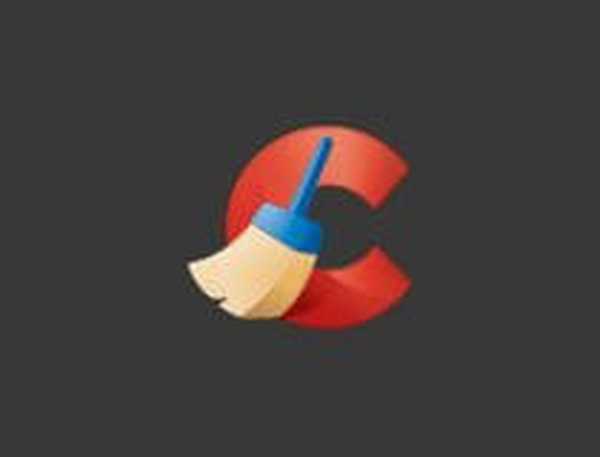
CCleaner
File Explorer fungerer som helt ny etter at du har ryddet registeret og hele systemet med dette effektive verktøyet. Gratis Besøk nettstedet Les mer3. Start File Explorer på nytt
- Trykk og hold samtidig Ctrl + Alt + Slett og åpne Oppgavebehandling.
- Klikk på Fil Meny.
- Klikk på Kjør ny oppgave.
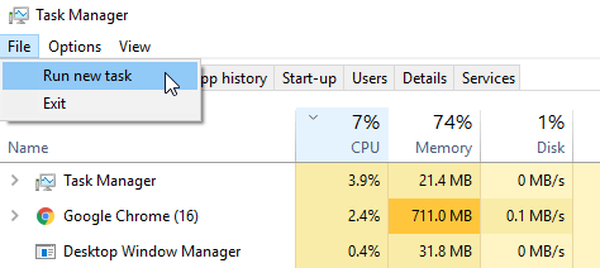
- I boksen du har i det nylig åpnede vinduet, må du skrive explorer.exe.
- Klikk OK.
For en raskere måte kan du bare høyreklikke på File Explorer og velge Omstart.
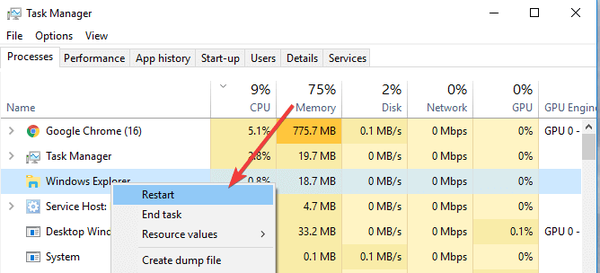
4. Lukk inkompatible apper

Du kan ha noen apper installert som ikke er kompatible med operativsystemet ditt.
I dette tilfellet må du åpne Oppgavebehandling på nytt, som nevnt ovenfor, og lukke appene som ikke er kompatible.
Prøv deretter å kjøre File Explorer igjen.
5. Finn kompatible drivere

Hvis du nylig har oppdatert noen drivere, kan du prøve å deaktivere de respektive appene eller maskinvaren. Kjør File Explorer for å se om den krasjer.
Hvis den ikke gjør det, må du finne kompatible drivere for appene dine eller maskinvarestykker. Den beste løsningen er å bare laste ned driverne fra maskinvareprodusentens nettsted.
6. Deaktiver installerte utvidelser

Hvis du har installert utvidelser som Google Drive, DropBox, kan du prøve å deaktivere dem og se om Explorer fremdeles krasjer.
Hvis ikke, kan du enten oppdatere utvidelsene eller deaktivere dem permanent. Feil eller inkompatible utvidelser kan forstyrre Windows-operativsystemet og dermed forhindre deg i å bruke det riktig.
7. Kjør SFC
- Åpne ledeteksten fra Start-menyen
- Skriv sfc / scannow
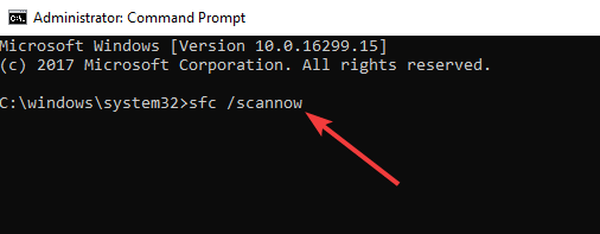
- Når du har skrevet kommandoen, trykker du på Tast inn.
- Vent til skanningen er fullført, og sjekk om du har de samme problemene med filutforskeren
Klarer ikke SFC å fullføre? Prøv disse enkle trinnene
8. Oppdater PCen

Hvis du fortsatt ikke løste File Explorer-problemet med løsningene som er presentert ovenfor, må du bruke Oppdater PCen trekk.
Før vi starter denne prosessen, må du sikkerhetskopiere alle dine personlige data på en USB-flash-enhet eller ekstern harddisk for å forhindre viktig informasjonstap.
Denne funksjonen vil ta systeminnstillingene tilbake til standardfiksing av eventuelle feil som kan ha oppstått tidligere.
Fra PC-en Innstillinger funksjonen du har i Charms-linjen / Windows-logoen, velger du Oppdater PCen min. For dette må du sette inn en Windows-disk for å kopiere filer tilbake til systemet.
Så etter å ha brukt alternativene ovenfor, bør du kunne fikse filutforskeren din og forhindre at den noen gang krasjer igjen.
Hvis du opplever det samme problemet i Windows 10, er det en guide om hvordan du løser File Explorer-krasj på den nyeste OS-versjonen.
Også hvis du har noen nye ideer om dette emnet eller feilsøking av løsningsforslag, gi oss beskjed i kommentarene nedenfor.
Redaktørens merknad: Dette innlegget ble opprinnelig publisert i september 2014 og ble oppdatert og oppdatert i august 2020 for friskhet, nøyaktighet og omfattende.
- Fix File Explorer
- windows 7 fikse
 Friendoffriends
Friendoffriends



